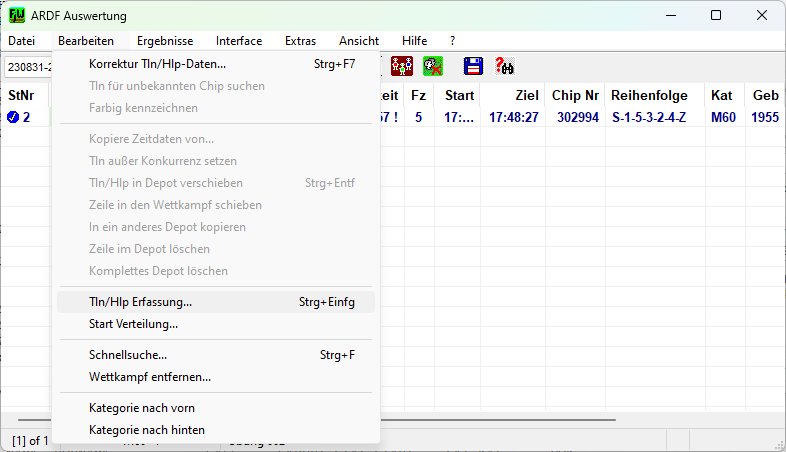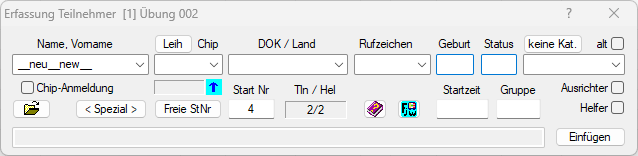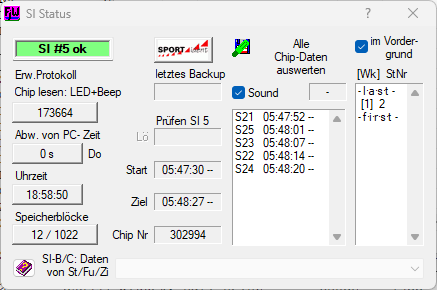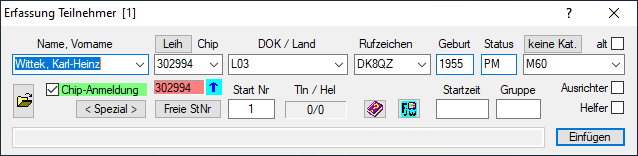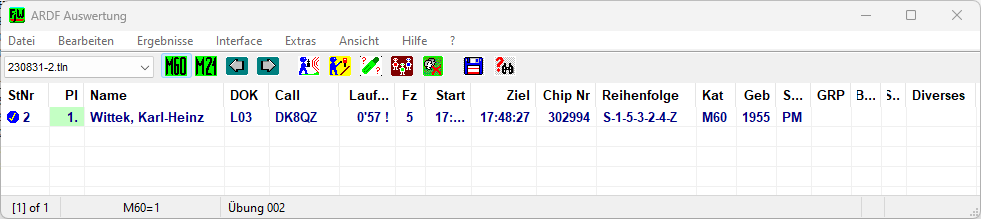FjwW - Teilnehmer Auswertung: Unterschied zwischen den Versionen
Zur Navigation springen
Zur Suche springen
Dk8qz (Diskussion | Beiträge) |
Dk8qz (Diskussion | Beiträge) |
||
| Zeile 17: | Zeile 17: | ||
<p>Nach Stecken des SI-Sticks werden die Daten eingelesen.</p> | <p>Nach Stecken des SI-Sticks werden die Daten eingelesen.</p> | ||
<p>[[Datei:TLN-HLP-Erfassung003.png]]</p> | <p>[[Datei:TLN-HLP-Erfassung003.png]]</p> | ||
<p>Damit die Daten in die Wettkampfliste übernommen wird, ist der Button <b style="background-color:#DDD;"> [ Einfügen ] </b> zu drücken.</p> | |||
<p>Damit | |||
<p><b>Anmerkung:</b> Die TLN-Daten wurde verändert, das Projekt sollte gespeichert werden.</p> | <p><b>Anmerkung:</b> Die TLN-Daten wurde verändert, das Projekt sollte gespeichert werden.</p> | ||
<p>[[Datei:FjwW-TLN-Anmeldung-003.png]]</p> | <p>[[Datei:FjwW-TLN-Anmeldung-003.png]]</p> | ||
| Zeile 29: | Zeile 25: | ||
<p>[[Datei:TLN-HLP-Erfassung004.png]]</p> | <p>[[Datei:TLN-HLP-Erfassung004.png]]</p> | ||
<p>Der Teilnehmer wird nun im FjwW-Fenster in seiner Kategorie (hier M60) angezeigt.</p> | |||
Version vom 31. August 2023, 20:45 Uhr
zurück: FAQ
Hier wir beschrieben, wie die Daten eines Teilnehmers erfasst werden.
Voraussetzung
Beschreibung
"Tln/Hlp Erfassung" öffnen
Daten erfassen
Wichtig! Die Checkbox Chip-Anmeldung darf nicht gesetzt sein!
Nach Stecken des SI-Sticks werden die Daten eingelesen.
Damit die Daten in die Wettkampfliste übernommen wird, ist der Button [ Einfügen ] zu drücken.
Anmerkung: Die TLN-Daten wurde verändert, das Projekt sollte gespeichert werden.
Die gelesene SI-Chip-Nummer wird neben dem blauen Pfeil angezeigt.
Der Teilnehmer wird nun im FjwW-Fenster in seiner Kategorie (hier M60) angezeigt.